Visualizar dados do Azure Data Explorer no Tableau
O Tableau é uma plataforma de análise visual para business intelligence. Para se conectar ao Azure Data Explorer por meio do Tableau e inserir dados de um cluster de exemplo, use o driver ODBC do SQL Server.
Pré-requisitos
- Uma conta Microsoft ou uma identidade de usuário do Microsoft Entra. Uma assinatura do Azure não é necessária.
- Um cluster e um banco de dados do Azure Data Explorer. Criar um cluster e um banco de dados.
- Tableau Desktop versão completa ou de avaliação.
- Conecte-se ao Azure Data Explorer com o ODBC usando o driver ODBC do SQL Server para se conectar ao Azure Data Explorer por meio do Tableau.
- Para acompanhar o exemplo, ingira os dados de exemplo StormEvents.
Visualizar dados no Tableau
Depois de concluir a configuração do ODBC, você pode inserir dados de exemplo no Tableau.
No Tableau Desktop, no menu à esquerda, selecione Outros Bancos de Dados (ODBC).
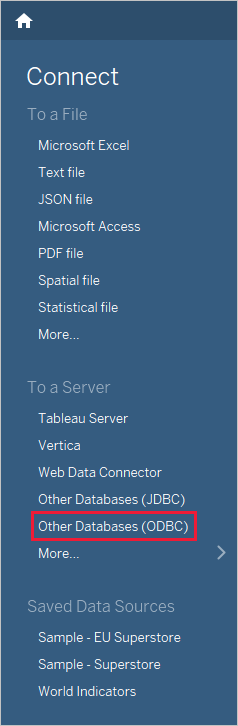
Em DSN, selecione a fonte de dados que você criou para o ODBC e escolha Entrar.
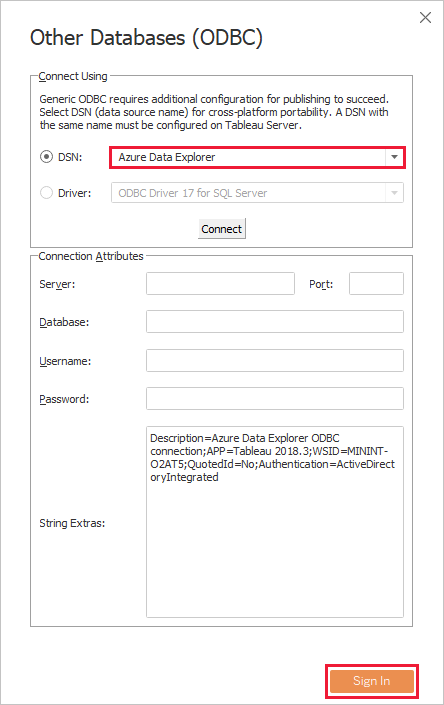
Em Banco de Dados, selecione o banco de dados no cluster de exemplo, como TestDatabase. Em Esquema, selecione dbo e, em Tabela, escolha a tabela de exemplo StormEvents. Depois de selecionado, o Tableau mostra o esquema dos dados de exemplo.
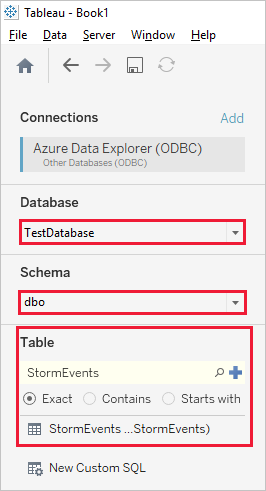
Selecione Atualizar Agora para inserir os dados no Tableau.
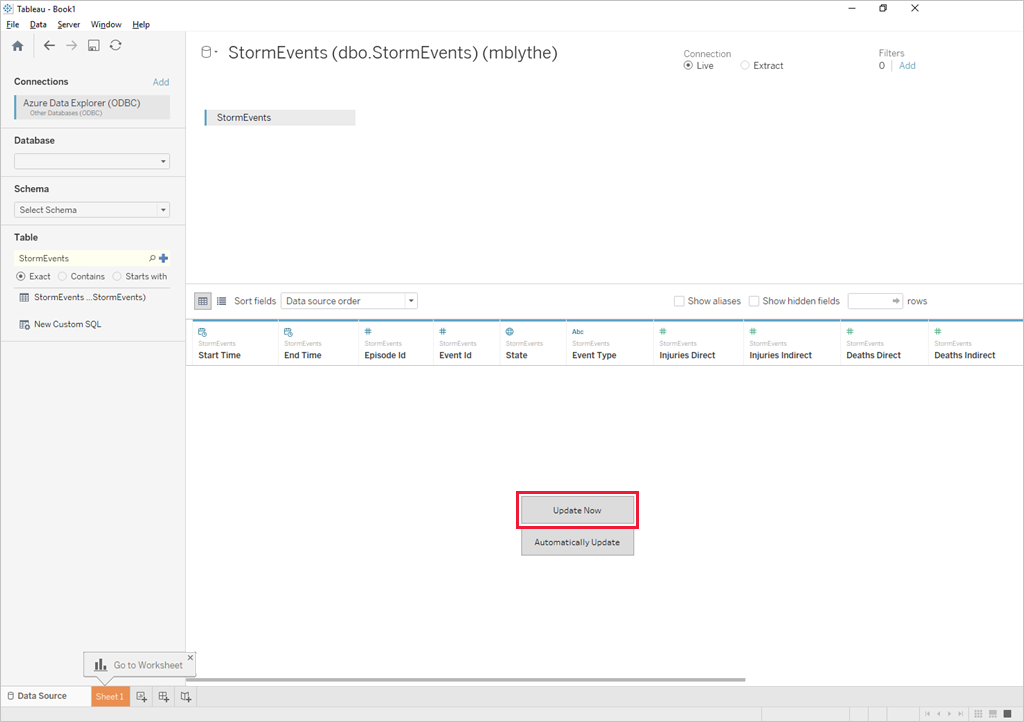
Quando os dados são importados, o Tableau mostra linhas de dados semelhantes à imagem a seguir.
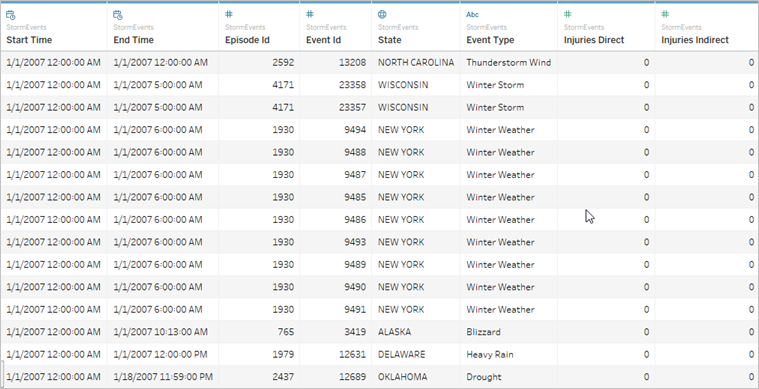
Agora você pode criar visualizações no Tableau com base nos dados que você inseriu por meio do Azure Data Explorer. Para obter mais informações, confira Tableau Learning.